当使用cmseasy系统时,若遇到打开报错提示,可能会影响网站的正常运行和用户体验,这类问题通常与程序文件、服务器环境或数据库配置有关,本文将详细分析cmseasy打开报错的常见原因、排查步骤及解决方法,帮助用户快速定位并解决问题。
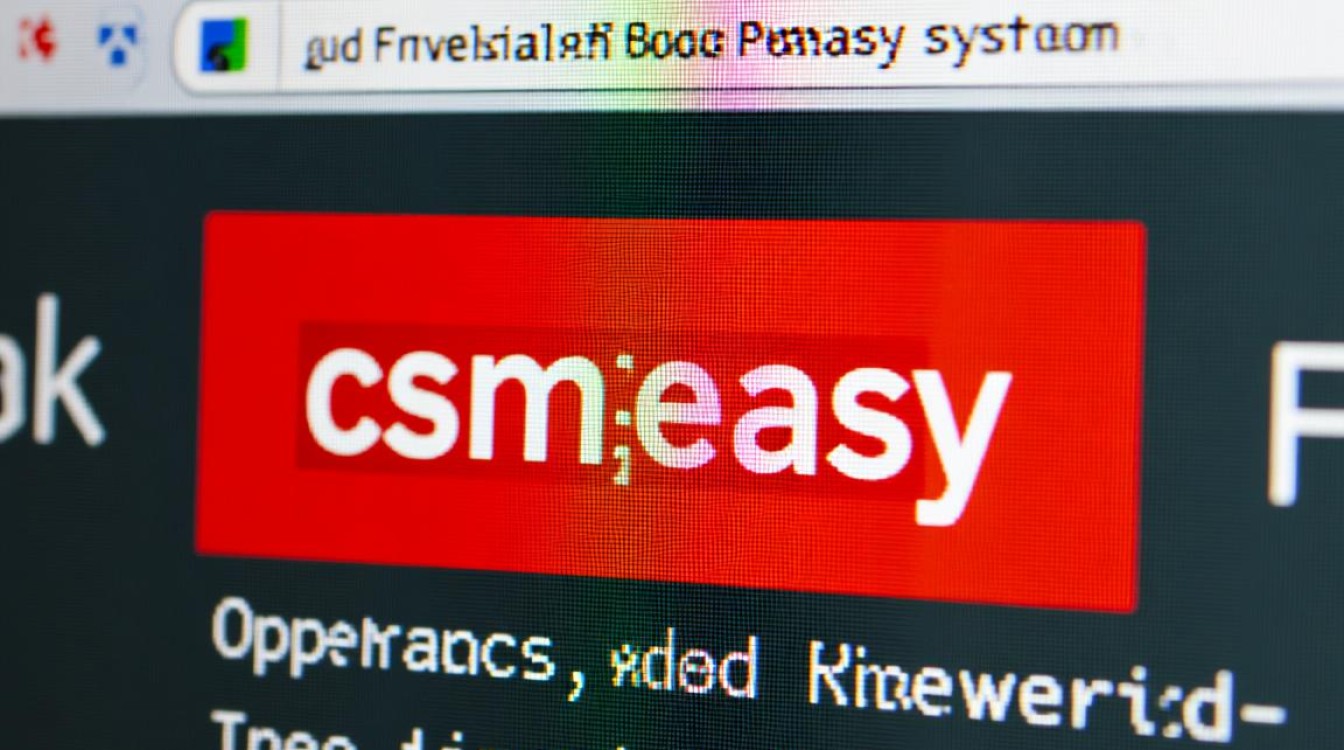
报错提示的常见类型
cmseasy打开报错时,提示信息可能因问题根源不同而有所差异,常见的报错类型包括:
- 数据库连接失败:提示“数据库无法连接”或“MySQL Error”,通常与数据库配置信息错误、数据库服务未启动或权限不足有关。
- 程序文件损坏:显示“文件不存在”或“Fatal Error”,可能是核心文件丢失或被误删。
- PHP版本不兼容:提示“PHP版本过低”或“函数未定义”,因服务器PHP版本与cmseasy要求不匹配导致。
- 权限问题:报错“目录无写入权限”,因服务器目录权限设置不当引发。
排查报错问题的步骤
检查报错日志
查看cmseasy的报错日志文件,通常位于网站根目录的data文件夹下的error_log文件,或通过服务器管理面板(如cPanel、宝塔面板)的日志功能定位具体错误原因,日志中会记录详细的错误代码和触发位置,为后续排查提供线索。
验证数据库配置
登录cmseasy的配置文件(通常为config.php),检查数据库主机名、用户名、密码和数据库名是否正确,若使用本地数据库,确保MySQL服务已启动;若为远程数据库,验证服务器是否允许数据库连接。
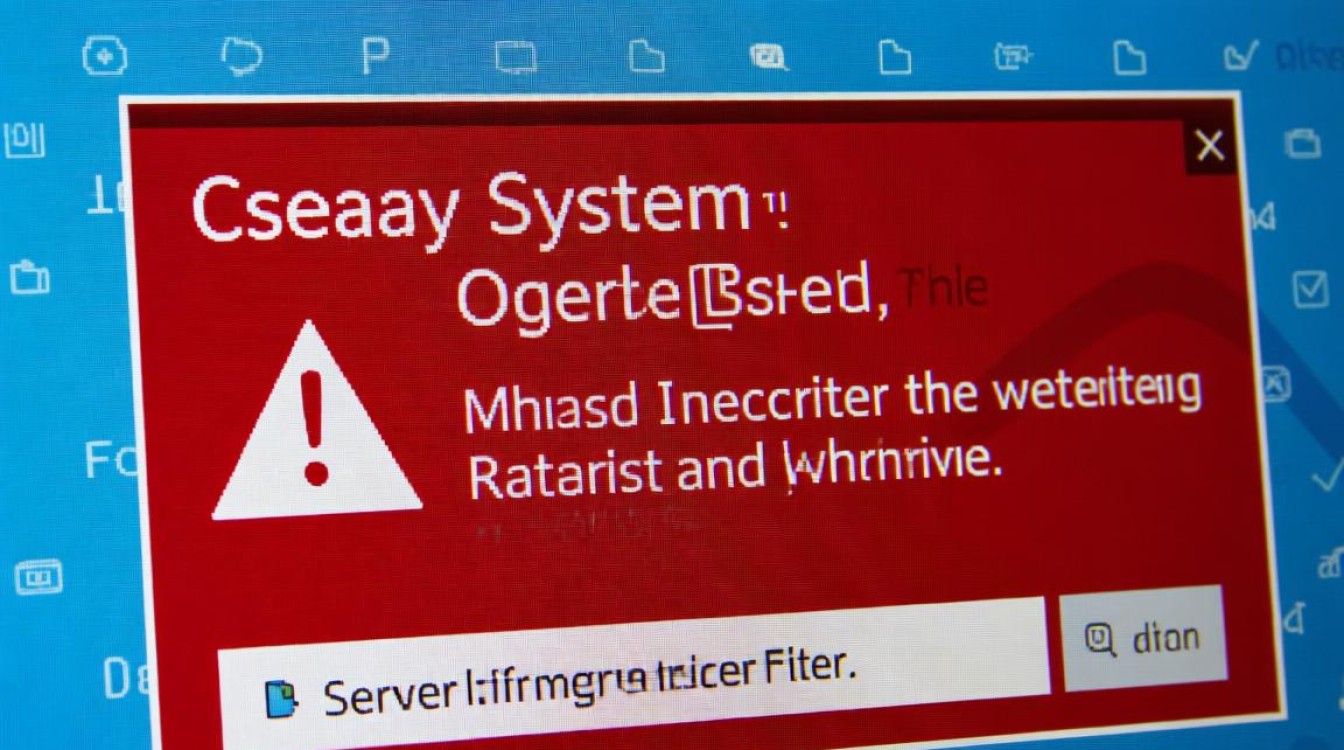
检测服务器环境
通过PHP信息页面(创建一个phpinfo.php为<?php phpinfo(); ?>)检查服务器PHP版本是否符合cmseasy要求(通常需PHP 5.6或以上),确认是否开启必要扩展,如mysqli或PDO。
核对文件完整性
通过FTP或文件管理器检查cmseasy核心文件是否完整,可从cmseasy官网下载对应版本的程序包,对比文件列表,补充缺失文件或覆盖损坏文件(注意备份原文件)。
解决报错问题的方法
数据库连接错误的修复
- 重新配置数据库信息:登录网站后台,进入“系统设置”->“数据库配置”,核对并更新连接参数。
- 重置数据库权限:通过phpMyAdmin检查数据库用户权限,确保赋予“SELECT, INSERT, UPDATE, DELETE”等必要权限。
程序文件损坏的处理
- 恢复文件:从cmseasy官网下载完整安装包,解压后覆盖网站根目录(保留
data和uploads等自定义文件夹)。 - 修复权限:将网站目录权限设置为755,文件权限设置为644(Linux服务器),确保程序可正常读写。
PHP版本兼容性调整
- 升级PHP版本:联系服务器提供商,将PHP版本升级至cmseasy支持的版本。
- 修改配置:若无法升级,可尝试修改
php.ini文件,禁用不兼容的函数或调整时区等参数。
权限问题的解决
- 手动设置权限:通过FTP工具右键点击目录,选择“文件权限”,输入数值755;文件权限输入644。
- 使用面板工具:在宝塔面板中,通过“文件”->“权限”功能批量设置权限。
预防报错问题的建议
- 定期备份:定期备份网站文件和数据库,避免因误操作或服务器故障导致数据丢失。
- 更新程序:关注cmseasy官方更新,及时升级至最新版本,修复已知漏洞。
- 监控服务器状态:通过服务器监控工具实时查看资源使用情况,避免因资源不足引发报错。
FAQs
Q1:cmseasy报错提示“数据库连接失败”,但配置信息正确,如何处理?
A:首先检查数据库服务是否正常运行,可通过phpMyAdmin测试连接,若服务正常,尝试重置数据库密码,并在cmseasy配置文件中更新新密码,确认数据库用户是否有访问指定数据库的权限。
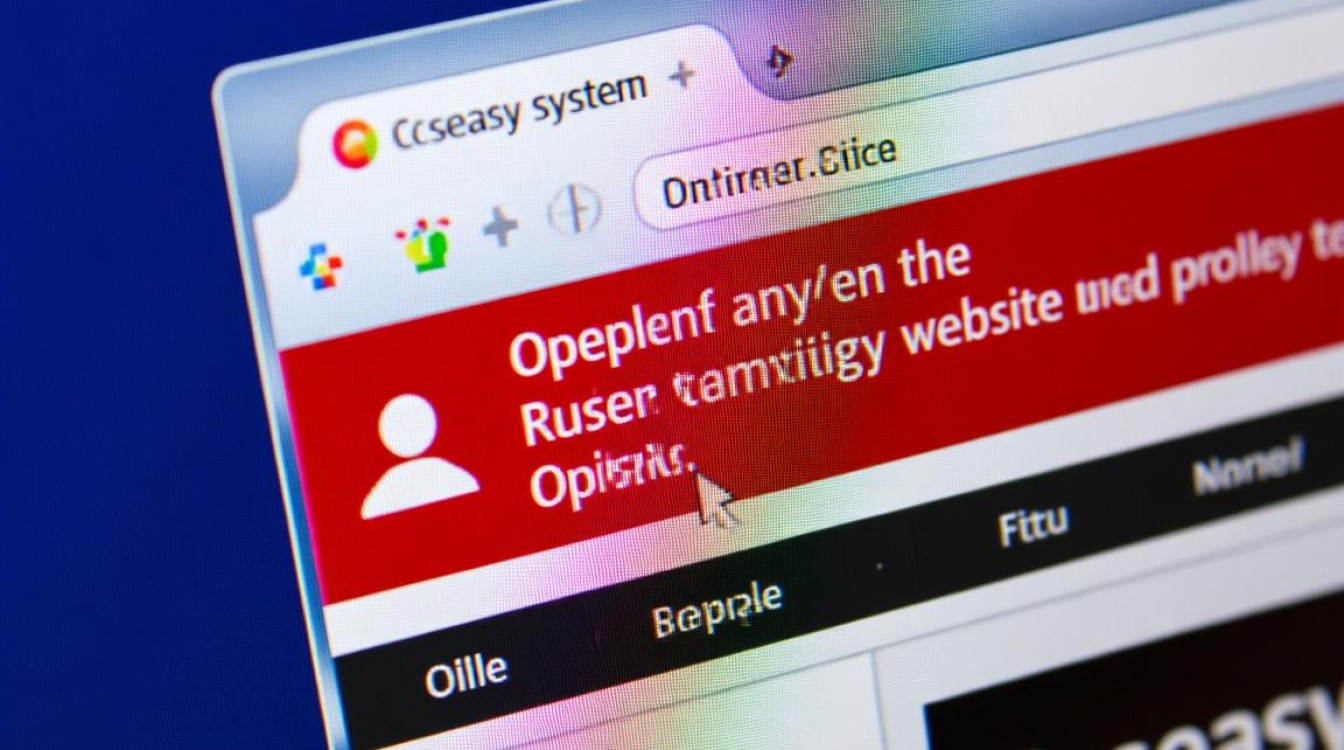
Q2:更新cmseasy后出现报错,如何回滚到原版本?
A:立即通过FTP备份当前网站文件和数据库,然后从备份中恢复原版本的程序文件,并重新上传配置文件,若问题依旧,可能是数据库结构变更导致,需通过phpMyAdmin恢复数据库备份。